2019年10月3日にリリースされた PostgreSQL 12 の主要な新機能について動作検証を行った結果を報告します。
本検証レポートは コマンド実行手順も詳細に記載していますので、PostgreSQL 12 を使って実際に新機能を確認したい方のガイドブックとしても活用できます。
PostgreSQL 12 の主要な強化点は以下の通りです。
2019年10月3日にリリースされた PostgreSQL 12 の主要な新機能について動作検証を行った結果を報告します。
本検証レポートは コマンド実行手順も詳細に記載していますので、PostgreSQL 12 を使って実際に新機能を確認したい方のガイドブックとしても活用できます。
PostgreSQL 12 の主要な強化点は以下の通りです。
このリリースは 11.1 からの修正リリース(2019年2月14日リリース)です。
11.x からのアップデートではダンプ、リストアは不要です。
このリリースは 10.5 からの修正リリース(2018年11月8日リリース)です。
10.x からのアップデートではダンプ、リストアは不要です。
しかしながら、pg_stat_statements拡張を使っている場合は修正を適用するための操作が必要です。
以下の関連する項目を参照してください。
また、10.4 より前のバージョンからアップデートを行う場合は 10.4 に関する技術情報を参照してください。
このリリースは 10.4 からの修正リリース(2018年8月9日リリース)です。
10.x からのアップデートではダンプ、リストアは不要です。
また、10.4 より前のバージョンからアップデートを行う場合は 10.4 に関する技術情報を参照してください。
2018年5月24日にbeta1がリリースされた PostgreSQL 11 の主要な新機能について動作検証を行った結果を報告します。
本検証レポートは コマンド実行手順も詳細に記載していますので、PostgreSQL 11 を使って実際に新機能を確認したい方のガイドブックとしても活用できます。
PostgreSQL 11 の主要な強化点は以下の通りです。
最終更新:2021/6/11
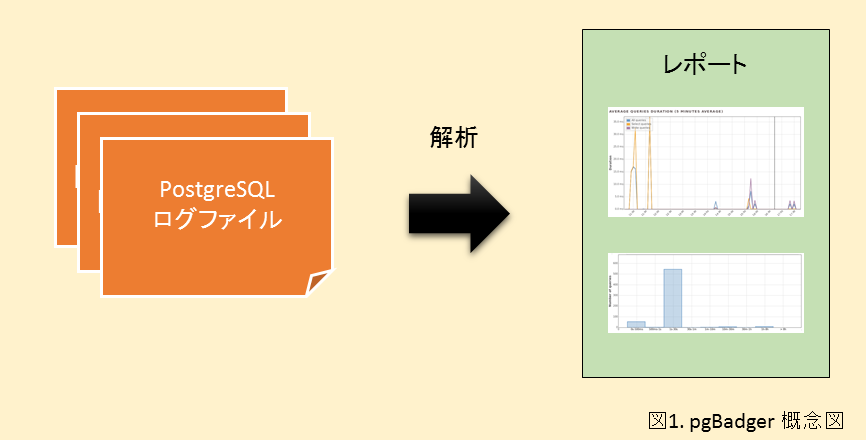
pgBadger は PostgreSQL のログファイルを解析して、SQL の実行やサーバの動作に関するレポートを作成するツールです(図1)。多数の視点から解析された統計レポートは普段のデータベース動作の把握のみならず、パフォーマンス改善のヒントとして役立てることができます。
pgBadger で出力されるレポートは以下の特徴があります。
出力されるレポートを HTML 形式にすることで解析結果の多くをグラフで表示することができます(テキスト形式や JSON 形式での出力も可能です)。解析されたログ情報がグラフ化されることで、素のログデータよりも人が見る上で非常に見通しの良いものとなります。 なので、別途に他ツールで処理する必要がなければ、HTML 形式のレポート出力をおすすめします。
レポートには以下に示すようにデータベースのパフォーマンス分析に役立つデータが多数出力されます。
pgBadger は各ログが記述された日時のデータを用いて1日単位、1週単位のレポートを作成することができます。これを継続的に利用することで各日、各週におけるデータベース動作の比較検証が可能になります。
pgBadger のクエリ統計には具体的なクエリと汎化されたクエリに関する統計があります。クエリを汎化するとはつまり、
UPDATE pgbench_tellers SET tbalance + 3645 WHERE tid = 2; UPDATE pgbench_tellers SET tbalance + 1632 WHERE tid = 10;
といったクエリを以下のように一般化して、
UPDATE pgbench_tellers SET tbalance + 0 WHERE tid = 0;
同一種類のクエリとして認識するということです。
汎化されたクエリに関する統計を含めることにより、より実用的な統計を導き出しています。
本記事の検証環境は CentOS 6.6、PostgreSQL 9.4.1 です。
pgBadger インストール
今回は rpm パッケージからインストールする方法をご案内します。リポジトリは こちらのページからお使いの Linux ディストリビューションを選んで rpm ファイルのリンク先を確認して下さい。
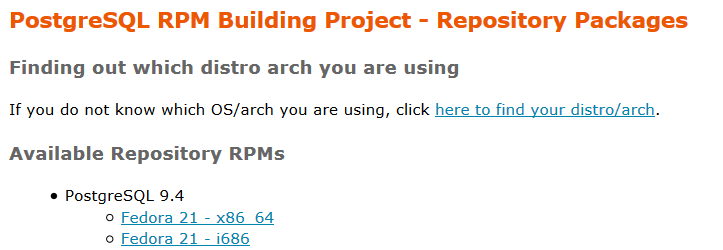
yum コマンドでリポジトリを登録し、そのリポジトリから pgBadger をインストールします。本記事執筆時の pgBadger のバージョンは 6.4 です。
# yum install http://yum.postgresql.org/9.4/redhat/rhel-6-x86_64/pgdg-centos94-9.4-1.noarch.rpm # yum install pgbadger
PostgreSQL 設定(postgresql.conf)
pgBadger は PostgreSQL のログからレポートを作成するため、PostgreSQL のログにはレポートに必要な情報が記述されるように設定する必要があります。
postgresql.conf を以下のように変更します。
# クエリの実行時間が指定した時間以上であったら、クエリのテキストと実行時間をログに残す log_min_duration_statement = 0 # ログメッセージの頭につける情報 log_line_prefix = '%t [%p]: [%l-1] user=%u, db=%d' # 標準エラー出力を使う場合 # log_line_prefix = 'user=%u, db=%d' # syslog を使う場合 # %t = タイムスタンプ(ミリ秒単位はなし) # %p = プロセスID # %l = セッション行番号 # %u = ユーザ名 # %d = データベース名 # user, db の指定は任意 # チェックポイントの実行をログに残す log_checkpoints = on # クライアントの接続をログに残す log_connections = on # クライアントの切断をログに残す log_disconnections = on # deadlock_timeout で指定した時間(デフォルト1秒)以上のロック待ちをログに残す log_lock_waits = on # 一時ファイルが作成されたことをログに残す(0はすべて) log_temp_files = 0 # ログの言語は英語限定 lc_messages = 'C'
ここでは、1つのログファイルから1つのレポートを作成してみます。
以下の例ではデータベースサーバを起動してから書き込んでいるログファイルを
$PGDATA/pg_log/postgresql-2015-05-12_170333.log とします。
サンプルデータを集めるため、pgbench でいくつかクエリを実行させてみましょう。
pgbench はベンチマークを目的としたモジュールですが、ここでは多数のクエリを実行させるために用います。
$ pgbench -i $ pgbench -c 10 -t 1000 # クライアント10, トランザクション1000 の想定で実行
ログファイルに実行したクエリの記述がたまったら、いよいよレポートを作成します。
と言っても、 pgBadger コマンドに PostgreSQL ログファイルを指定するだけで作成できてしまいます。
$ pgbadger $PGDATA/pg_log/postgresql-2015-05-12_170333.log [========================>] Parsed 10485879 bytes of 10485879 (100.00%), queries: 6578786, events: 1 LOG: ok, generating html report...
ログの解析が完了すると out.html という名前のレポートファイルがカレントディレクトリに作成されます(オプションでファイル名や出力フォーマット、保存するディレクトリなどは指定可能です)。
HTML 形式でレポートを作成したので、Web ブラウザを使ってレポートの中身を見てみましょう。
* ここでレポートを作成せずに HTML レポートをご覧になりたい方はこちらに公開されているサンプルレポートをご覧ください。
ファイルをブラウザで開くと以下のような Overview 画面が開きます。
画面上部のタブから各解析項目のページを開く事ができます。
継続的に解析結果を得るにはインクリメンタルモードを用います。
インクリメンタルモードで pgBadger を実行することで、日次週次のレポート(インクリメンタルレポート)が作成されます。
$ pgbadger -I $PGDATA/pg_log/postgresql.log -O /var/www/html/pg_reports # -I: インクリメンタルモード, -O: 出力ディレクトリ(インクリメンタルモード利用時には必須) [==========================>] Parsed 23520870 bytes of 2352870 (100.00%), queries: 2, events: 2 LOG: Ok, generating HTML daily report into /var/www/html/pg_reports/2015/05/13/... LOG: Ok, generating HTML weekly report into /var/www/html/pg_reports/2015/week-20/... LOG: Ok, generating global index to access incremental reports... $ ls /var/www/html/pg_reports # 年付のディレクトリ、全レポートをリンクしたインデックスページ、最終パース行を保存したファイルが作成されます。 2015 index.html LAST_PARSED $ ls /var/www/html/pg_reports/2015 # 年付のディレクトリの中に日付、週付のディレクトリが作成されてレポートが作成されます。 05 week-20
インクリメンタルモードでレポートを作成した場合、各レポートページをリンクしたインデックスページが作成されます。
また、一度解析したログファイルは以前に解析した部分を省略して解析することができるようになります。
これは最後にパースした行を LAST_PARSED という名前のファイルに保存することで実現しています。
$ cat /var/www/html/pg_reports/LAST_PARSED # 最後に解析した行が保存されています。 2015-05-13 13:58:15 23520870 2015-05-13 13:58:15 JST [7040]: [6-1] user=postgres,db=postgres STATEMENT: SELECT * FROM test;
手動でインクリメンタルレポートを作成していくこともできますが、実際は cron を用いて、インクリメンタルレポートの作成を自動化するとよいでしょう。
$ crontab -e 0 4 * * * /usr/bin/pgbadger -I -q /usr/local/pgsql/data/pg_log/postgresql.log # 毎日04:00 にレポートを作成
いかがだったでしょうか。
pgBadger は豊富な統計結果を得られるので、データベースのパフォーマンスの改善を目指すにはうってつけの解析ツールです。
PostgreSQL のパフォーマンスが悪い理由は何なのか分からない、クエリの実行時間が怪しいのでは、などとお考えのときはぜひ使ってみてください。
pgBadger ドキュメント(レポートのサンプルが公開されています)
http://dalibo.github.io/pgbadger/
GitHub
https://github.com/dalibo/pgbadger
2018年秋ごろから、pgBadger の Webサイト、GitHub ページが移転されています。新しいページは以下の通りです。
pgBadger公式Webサイト(レポートのサンプルもあります)
https://pgbadger.darold.net/